Hogyan lehet bekapcsolni a preferált játékmódot a Google Wifi vagy a Nest Wifi szolgáltatásban a simább Stadia streaming érdekében
Android Tippek és Trükkök / / August 05, 2021
A Google Stadia egy játék streaming szolgáltatás, amely lehetővé teszi a felhasználó számára, hogy az interneten keresztül bármelyik csatlakoztatott eszközön játsszon. A játék hardvere és az összes játék a Google Cloud szolgáltatásban lesz tárolva, amelyet közvetlenül továbbítanak a telefonjára. Ezenkívül a felhasználók akár 4k @ 60fps sebességgel is játszhatnak. Ahhoz azonban, hogy 4k-s játékkal élhessen meg, támogatott kijelzővel kell rendelkeznie. És nem is kell letölteni a játékot. Miután elindított egy új játékot, csak el kell mennie az alkalmazáshoz, megérinteni a játékot, és ennyi, közvetlenül a játékba indul.
De a Google Stadia nagy sebességű internetkapcsolatot igényel, hogy zökkenőmentesen játszhasson eszközén. És ha simább Stadia streaming élményre vágyik, akkor ebben a bejegyzésben megtesszük bemutatja, hogyan lehet engedélyezni a játék előnyben részesített modelljét a google WiFi-n vagy a Nest WiFi-n a simább Stadia számára folyó. Tehát minden további nélkül lépjünk bele közvetlenül a cikkbe:

Hogyan lehet bekapcsolni a preferált játékmódot a Google Wifi vagy a Nest Wifi szolgáltatásban a simább Stadia streaming érdekében
Kétféle módon teheti a Stadia játékélményeit elsőbbségbe más eszközökhöz képest a Google WiFi vagy a Nest WiFi használatával.
1. módszer: Használja a Google WiFi alkalmazást
A Google WiFi alkalmazás az alapértelmezett alkalmazás, amelyet a Google WiFi hálózat beállításához fog használni. Ebben a módszerben azonban meg kell adnia a Google vagy a Nest WiFi alkalmazását az alkalmazásból. Ezenkívül a Beállítások menüben van egy lehetőség, amely optimalizálja a hálózati sávszélességet a Stadia zökkenőmentes játékához.
- Először le kell töltenie a Google WiFi alkalmazást a Play Áruházból, vagy az alábbi gombra kattintva:
[googleplay url = ” https://play.google.com/store/apps/details? id = com.google.android.apps.access.wifi.consumer ”] - Miután letöltötte az alkalmazást felülről, nyissa meg a Google WiFi alkalmazást.
- Érintse meg a Beállítások menüt, és menjen aHálózat és általános‘.
- Most menj a Fejlett hálózatépítés >> A játék előnyben részesítése.

- Kapcsolja be a Gaming preferált opciót. Ez automatikusan optimalizálja a Google Stadiát a Google WiFi hálózatán keresztül.
- Ez az!
2. módszer: Google Home App
Ha a Google WiFi vagy a Nest WiFi szolgáltatást a Google Home alkalmazással és nem az eredeti WiFi alkalmazással állította be, akkor ez az útmutató csak neked szól.
- Töltse le a Google otthoni alkalmazást a Play Áruházból, vagy az alábbi gombot:
[googleplay url = ” https://play.google.com/store/apps/details? id = com.google.android.apps.access.wifi.consumer ”] - A telepítés után nyissa meg a Google Home alkalmazást, és lépjen a WiFi lehetőségre.
- Ezután érintse meg a gombot Felszerelés ikonra a beállítások menübe való belépéshez.
- Meglátod Gaming Preferred opciót a lista alján.
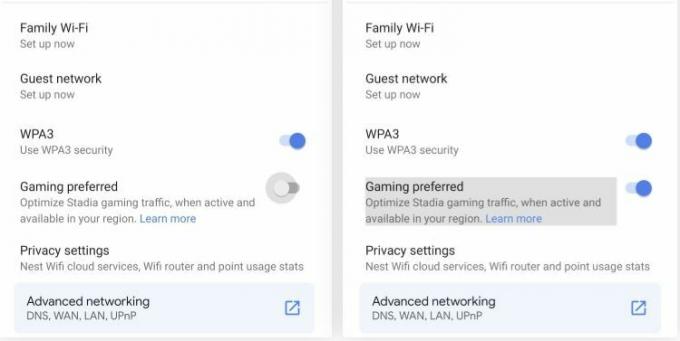
- Engedélyezze az opciót, és menjen vissza.
- Ez az!
Szóval, itt van az oldalamról ebben a bejegyzésben. Remélem, nektek tetszett ez a bejegyzés, és a Google WiFi vagy a Google Home alkalmazás segítségével optimalizálták a Stadia játékmenetét. Tájékoztassa az alábbi megjegyzésekben, hogy tetszett-e ez a bejegyzés, és képes volt-e engedélyezni a játék előnyben részesített módját az optimalizált Stadia játékmenethez. Dobjon egy megjegyzést alább, ha bármilyen problémával találkozik, miközben a fent említett megjegyzések bármelyike megtörténik. A következő bejegyzésig... Egészségedre!
Hat Sigma és Google minősítéssel rendelkező digitális marketinges, aki elemzőként dolgozott egy Top MNC-nél. Technológiai és autórajongó, aki szeret írni, gitározni, utazni, biciklizni és pihenni. Vállalkozó és Blogger.



